Wix Forum: Benachrichtigungen hinzufügen und einrichten
4 min
In diesem Artikel
- Benachrichtigungen aktivieren
- Weitere Benachrichtigungstypen hinzufügen
- Häufig gestellte Fragen (FAQs)
Steigere die Interaktion, indem du benutzerdefinierte E-Mail-Benachrichtigungen sendest, die auf neue Aktivitäten in deinem Forum hinweisen. Du kannst in deiner Website-Verwaltung steuern, an wen die Benachrichtigungen gesendet werden, wohin sie gesendet werden und wie sie aussehen.
Hinweis:
Website-Besucher müssen einer Kategorie folgen, bevor sie Benachrichtigungen erhalten können.
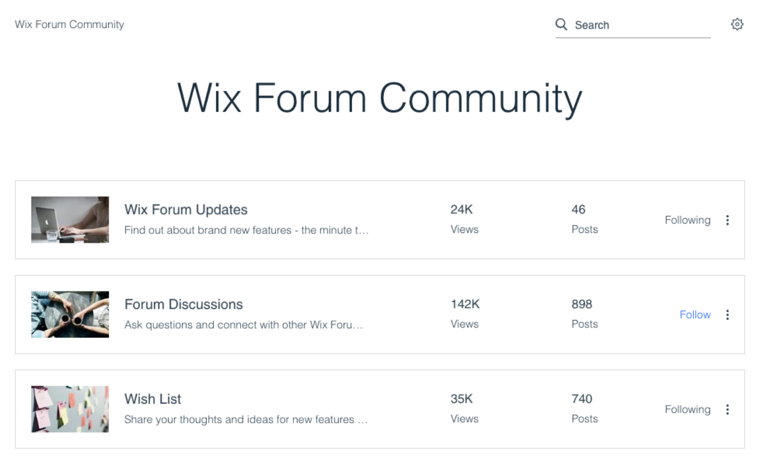
Benachrichtigungen aktivieren
Um Forumsbenachrichtigungen senden zu können, musst du diese auf deiner Seite für Ausgehende Benachrichtigungen aktivieren.
Benachrichtigungen aktivieren:
- Öffne die Einstellungen in deiner Website-Verwaltung.
- Scrolle nach unten zum Abschnitt Kommunikation.
- Klicke auf Ausgehende Benachrichtigungen.
- Scrolle nach unten zum Abschnitt Wix Forum.
- Fahre mit der Maus über Follower über neuen Forumbeitrag benachrichtigen und klicke auf Übersicht ansehen.
- (Wenn die Benachrichtigung inaktiv ist) Klicke auf den Schalter Inaktiv, um die Benachrichtigung zu aktivieren.
Du möchtest eine Benachrichtigung deaktivieren?
Klicke auf den Schieberegler Aktiv, um die Benachrichtigung zu deaktivieren. Die Trigger-Daten, die du unter Aktivität siehst, werden nicht erfasst, wenn eine Automatisierung inaktiv ist.
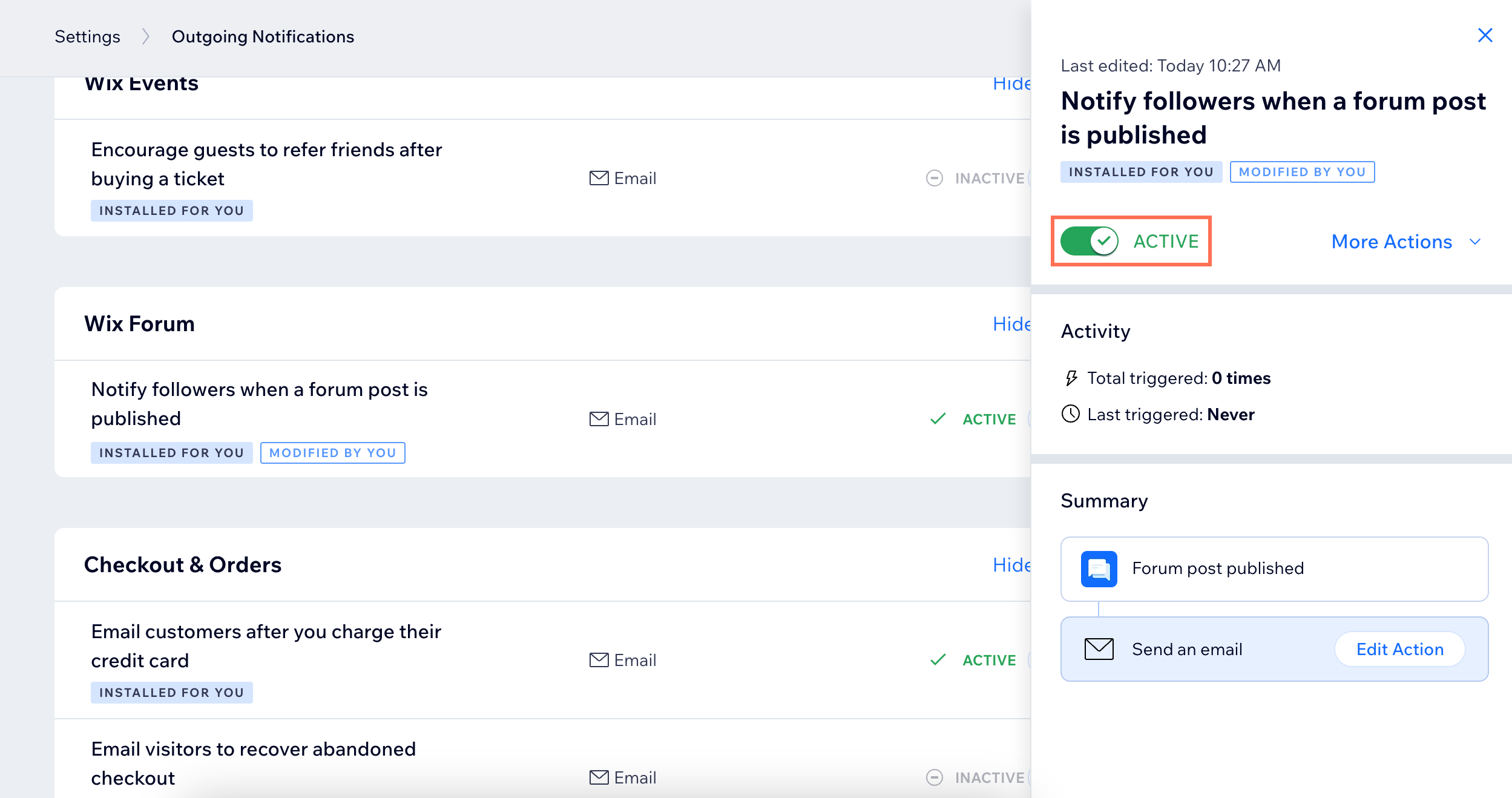
Hinweis:
Die Standardbenachrichtigung Mitglieder benachrichtigen, wenn ein Forumsbeitrag veröffentlicht wurde, ist für dich vorinstalliert und kann nicht bearbeitet werden.
Weitere Benachrichtigungstypen hinzufügen
Füge verschiedene Arten von Benachrichtigungen hinzu, um deine Community über Aktivitäten im Wix Forum auf dem Laufenden zu halten. Lege verschiedene Trigger fest, die auf das Wix Forum zugeschnitten sind und sende E-Mails oder Push-Benachrichtigungen, um deine Community zu benachrichtigen.
Wenn zum Beispiel ein Schüler in einem Forum für einen Fotokurs ein neues Foto postet, erhalten alle Schüler eine Push-Benachrichtigung. Das kann sie motivieren, sich den neuen Inhalt anzusehen.
Hinweis:
Benachrichtigungen im Wix Forum werden über Automatisierungen von Wix verwaltet. Du kannst all deine Automatisierungen auf der Seite für Automatisierungen in deiner Website-Verwaltung anzeigen lassen und verwalten.
Weitere Benachrichtigungen hinzufügen:
- Öffne den Bereich Automatisierungen in deiner Website-Verwaltung.
- Klicke oben rechts auf + Automatisierung erstellen .
- Klicke auf + Eigene Automatisierung.
- Wähle im Abschnitt Trigger die Option Wix Forum.
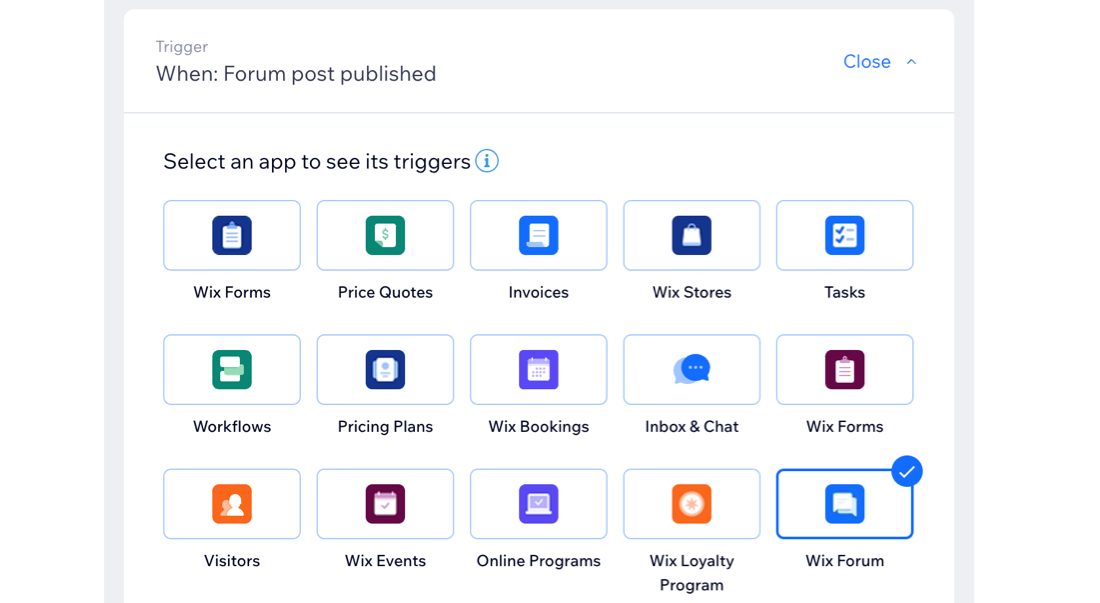
- Wähle einen Trigger aus den verfügbaren Optionen von Wix Forum aus.
- Klicke auf das Dropdown-Menü Häufigkeit begrenzen, um die Trigger-Häufigkeit festzulegen:
- Unbeschränkt (jedes Mal triggern): Deine Aktion wird jedes Mal ausgeführt, wenn sie von einem Besucher ausgelöst wird.
- Einmal pro Kontakt: Deine Aktion wird nur einmal pro Kontakt ausgeführt.
- Einmal pro Kontakt alle 24 Stunden: Deine Aktion wird innerhalb von 24 Stunden nur einmal pro Kontakt durchgeführt.
- (Optional) Lege eine Verzögerung fest und füge eine Bedingung hinzu, um die Automatisierung festzulegen:
Eine Verzögerung hinzufügen
Eine Bedingung hinzufügen
8. Wähle die entsprechende Aktion aus: E-Mail senden oder Push-Benachrichtigung senden (neu).
Tipp: Erfahre hier mehr über die verfügbaren Aktionen.
Tipp: Erfahre hier mehr über die verfügbaren Aktionen.
9. (Optional) Klicke unten auf + Aktion hinzufügen, um eine Automatisierung mit mehreren Aktionen einzurichten.
10. Klicke auf Aktivieren, um deine neue Automatisierung zu speichern.
Häufig gestellte Fragen (FAQs)
Klicke unten auf eine Frage, um mehr über die Benachrichtigungen in Wix Forum zu erfahren.
Wie kann ich die E-Mail-Benachrichtigung anpassen?
Wie deaktiviere ich Benachrichtigungen, die ich erhalte?
Wie können Mitglieder ihre eigenen Benachrichtigungseinstellungen verwalten?

